windows11账户密码忘了怎么办 win11微软账户密码忘了如何处理
更新时间:2024-03-04 10:47:35作者:zheng
我们可以在win11电脑中登录微软账户来快速同步账户信息,但是有些用户不小心忘记了自己的账户密码,导致无法在win11电脑上登录微软账户,那么win11微软账户密码忘了如何处理呢?今天小编就教大家windows11账户密码忘了怎么办,如果你刚好遇到这个问题,跟着小编一起来操作吧。
推荐下载:windows11正式版镜像
方法如下:
1、首先找到任务栏上面的"开始图标"鼠标点击一下
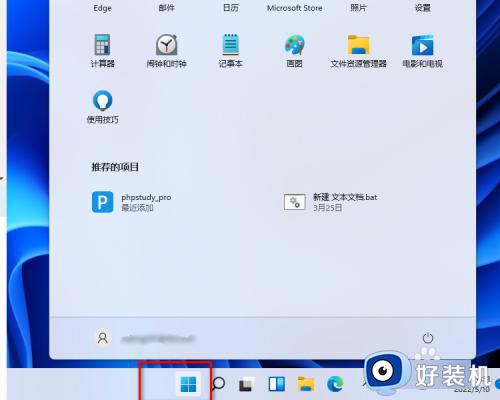
2、在开始界面找到"Microsoft store"这个软件点露捧击进去
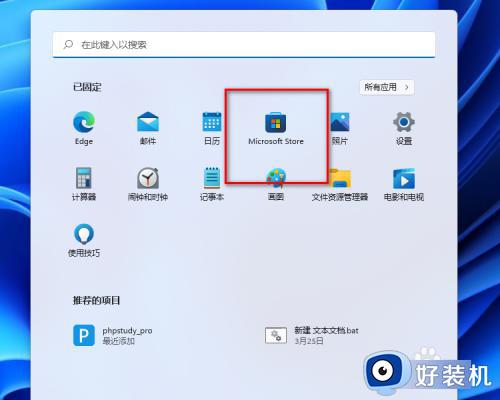
3、进去界面眠蚊躲以后找到最上面的"登录"鼠标点击一下
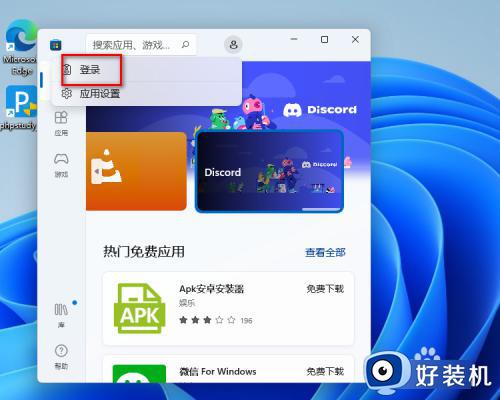
4、在"登录账户"选项选择"microsoft账户"再点击下面的"继续"
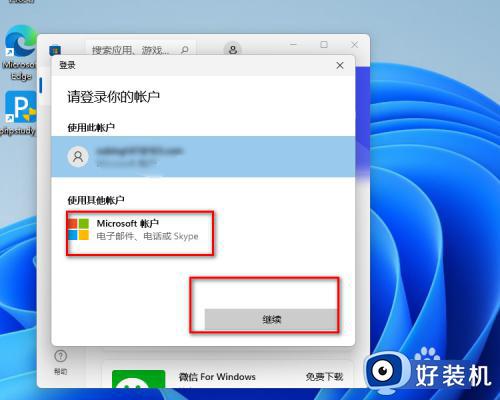
5、需要在登录这里输入"用户名"点击下一步
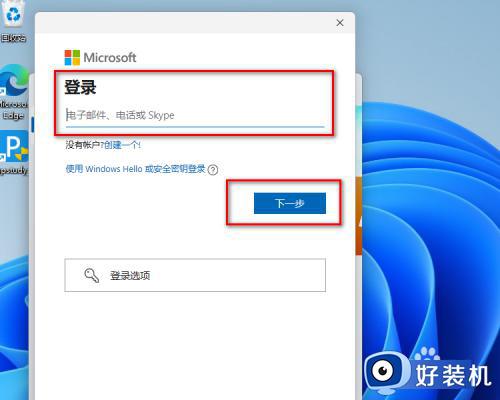
6、输入密码这里需要选择"忘记了密码"点击进去
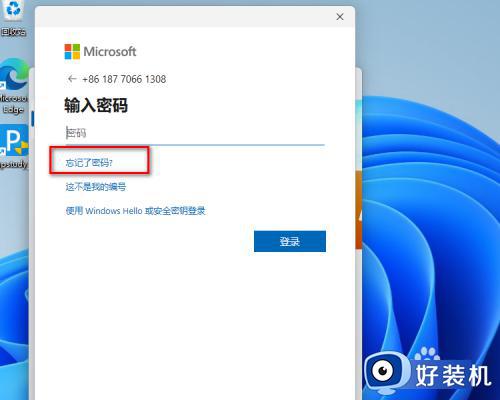
7、在验证你的泪宿身份这里选择"获取代码"点击进去
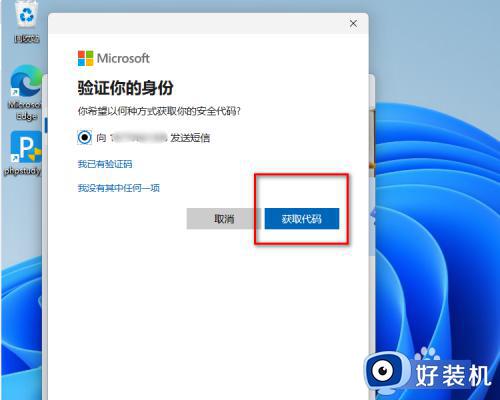
8、输入接收到的验证码以后点击下一步
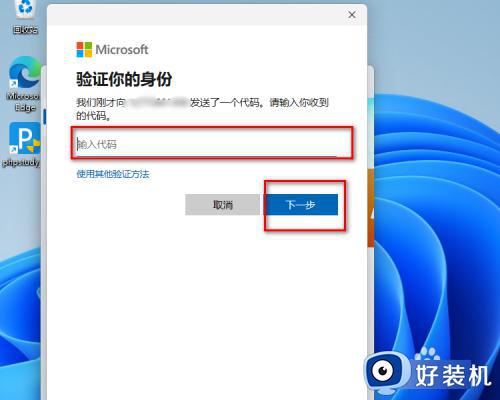
9、重新设置密码这个界面输入需要修改的密码
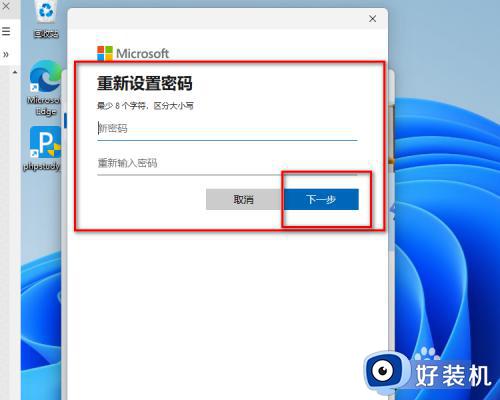
以上就是windows11账户密码忘了怎么办的全部内容,有遇到相同问题的用户可参考本文中介绍的步骤来进行修复,希望能够对大家有所帮助。
windows11账户密码忘了怎么办 win11微软账户密码忘了如何处理相关教程
- windows11忘记账户密码怎么办 windows11忘记账户密码的处理方法
- win11忘记本地账户密码如何解决 win11账号密码忘记了怎么办
- win11账户密码忘了怎么办 win11如何找回windows账户密码
- windows 11电脑密码忘记了怎么办 windows11开机密码忘了如何处理
- win11忘记pin开不了机怎么办 win11忘记pin无法开机解决方法
- win11笔记本忘记开机密码怎么办 windows11开机密码忘了该如何解决
- win11开机密码忘记了怎么办 windows11登录密码忘记了如何解决
- windows11忘记密码怎么办 win11该如何解决忘记密码
- win11登录密码怎么修改 win11电脑修改登录密码该如何操作
- windows11登录密码忘记了怎么办 windows11忘记开机密码怎么办
- win11系统怎样提升下载速度 win11系统提升下载速度两种解决方法
- win11鼠标不受控制乱跳怎么回事 win11鼠标不受控制乱跳原因和解决方法
- 电脑麦克风权限怎么打开win11 win11系统麦克风权限在哪设置
- win11正式版绕过tmp2.0安装教程 win11如何绕过tpm2.0升级
- win11提示无法安装程序包如何解决 win11提示无法安装程序包的解决方法
- win11打游戏任务栏一直弹出怎么回事 win11打游戏任务栏一直弹出的解决方法
win11教程推荐
- 1 win11任务栏图标全部显示的方法 win11任务栏怎么显示全部图标
- 2 win11病毒和威胁防护打不开怎么回事 win11病毒和威胁防护开不了如何解决
- 3 win11找不到支持windowshello人脸的摄像头怎么解决
- 4 windows11怎么退出微软账户 win11如何退出Microsoft账户
- 5 win11自带输入法怎么打特殊符号 win11微软输入法的特殊符号在哪里
- 6 win11自动禁用输入法怎么办 win11已禁用输入法解决方法
- 7 win11自动开关机在哪里设置 win11计算机定时开关机设置方法
- 8 win11怎么隐藏输入法状态栏 win11如何隐藏输入法图标
- 9 windows11怎么改中文 windows11如何设置中文
- 10 win11重置未进行任何更改怎么办 win11重置提示未进行任何更改解决方法
